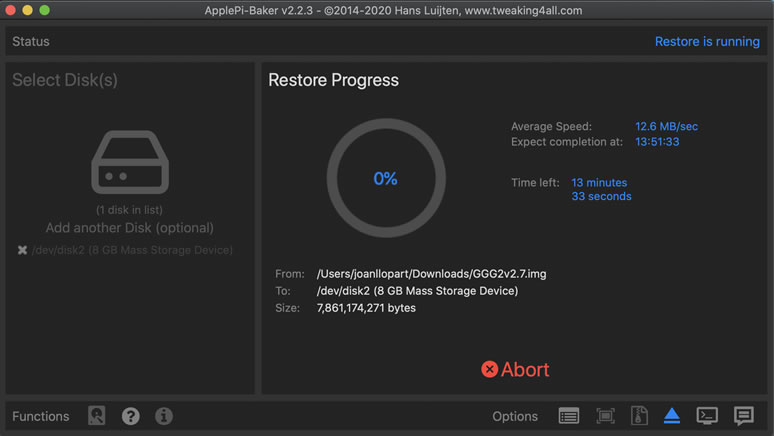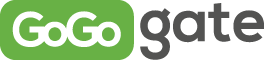1. lépés
Töltse le az SD-kártya képét:
2. lépés
Húzza ki a tápkábelt. Vegye ki az SD-kártyát a Gogogate2-ből. Nyomja meg a kioldáshoz.
Helyezze be a számítógép kártyanyílásába. Győződjön meg róla, hogy az írásvédelem nincs bekapcsolva (lásd a képet). Végül formázza meg az SD-kártyát.
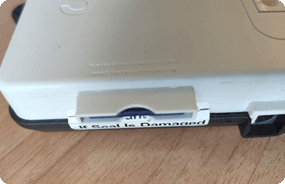

3. lépés
Töltse le és futtassa a "Win32 Disk Imager" szoftvert.
4. lépés
1. Válassza ki az SD-kártyahelyet.
2. Válassza ki a letöltött IMG-fájlt.
3. Kattintson az Írás gombra.
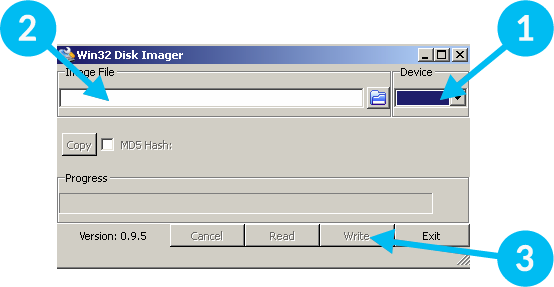
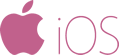
1. lépés
Töltse le az SD-kártya képét:
2. lépés
Húzza ki a tápkábelt. Vegye ki az SD-kártyát a Gogogate2-ből. Nyomja meg a kioldáshoz.
Helyezze be a Mac kártyahelyébe. Győződjön meg róla, hogy az írásvédelem nincs bekapcsolva (lásd a képet). Végül formázza meg az SD-kártyát.
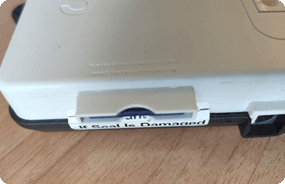

3. lépés
Töltse le és futtassa az Apple Pi Baker szoftvert.
Az SD-kártyára való íráshoz az iMAC "Admin Password" (Admin jelszó) kódját kell megadnia.
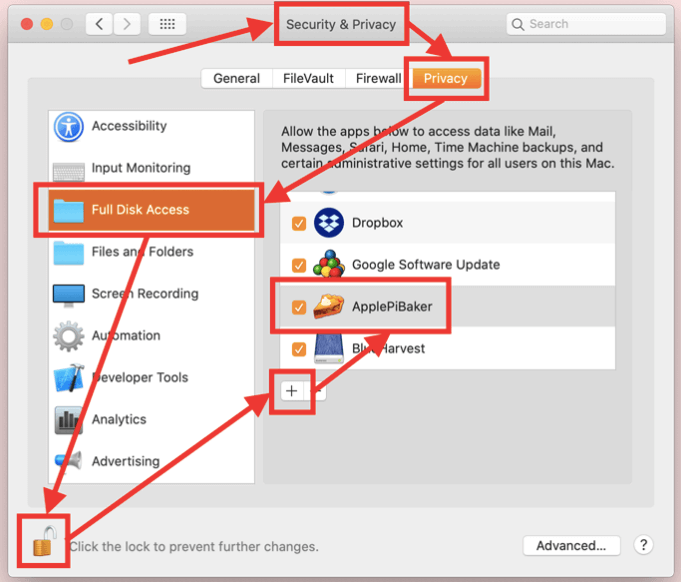
4. lépés
1. Válassza ki az SD-kártyahelyet.
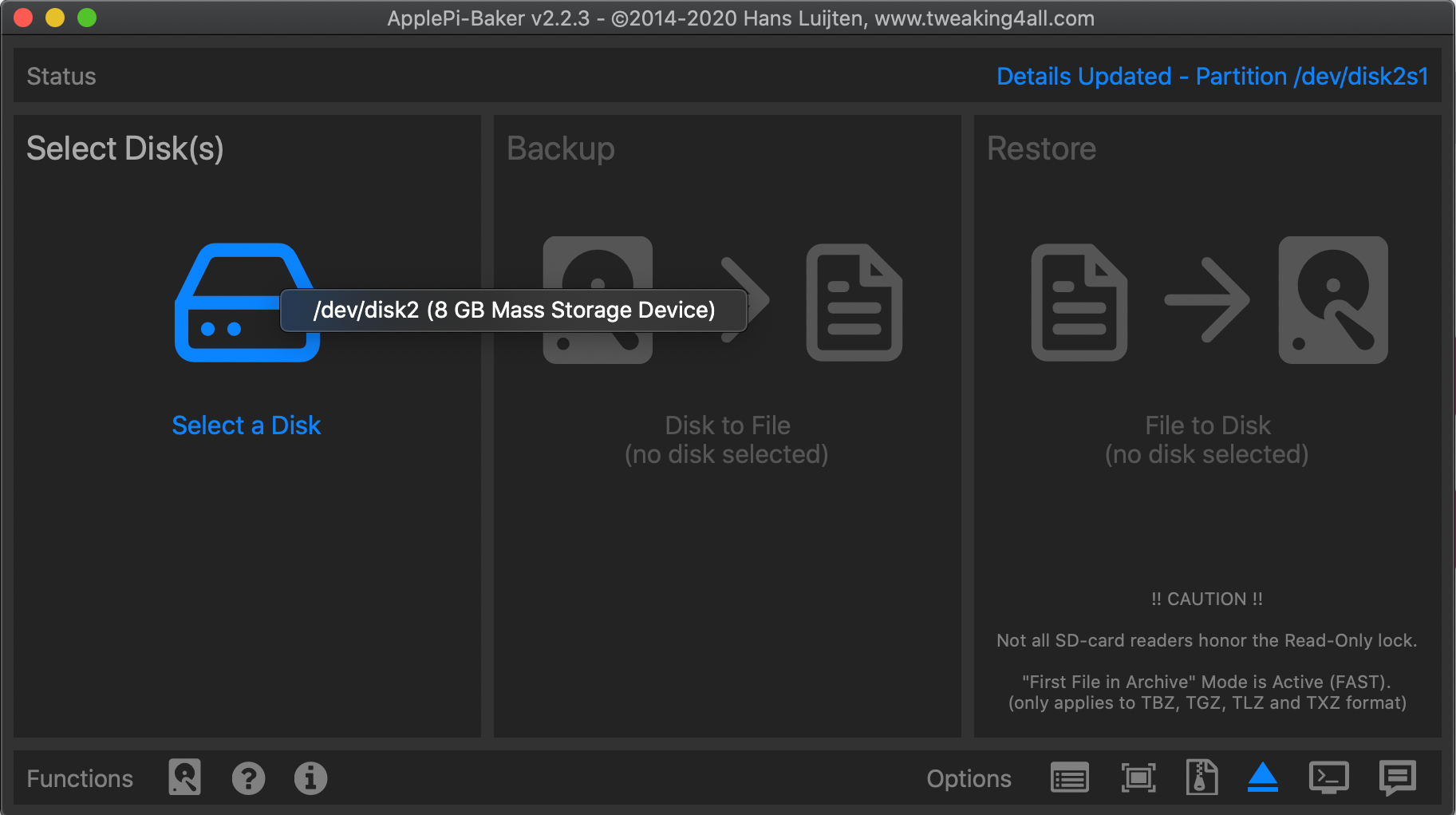
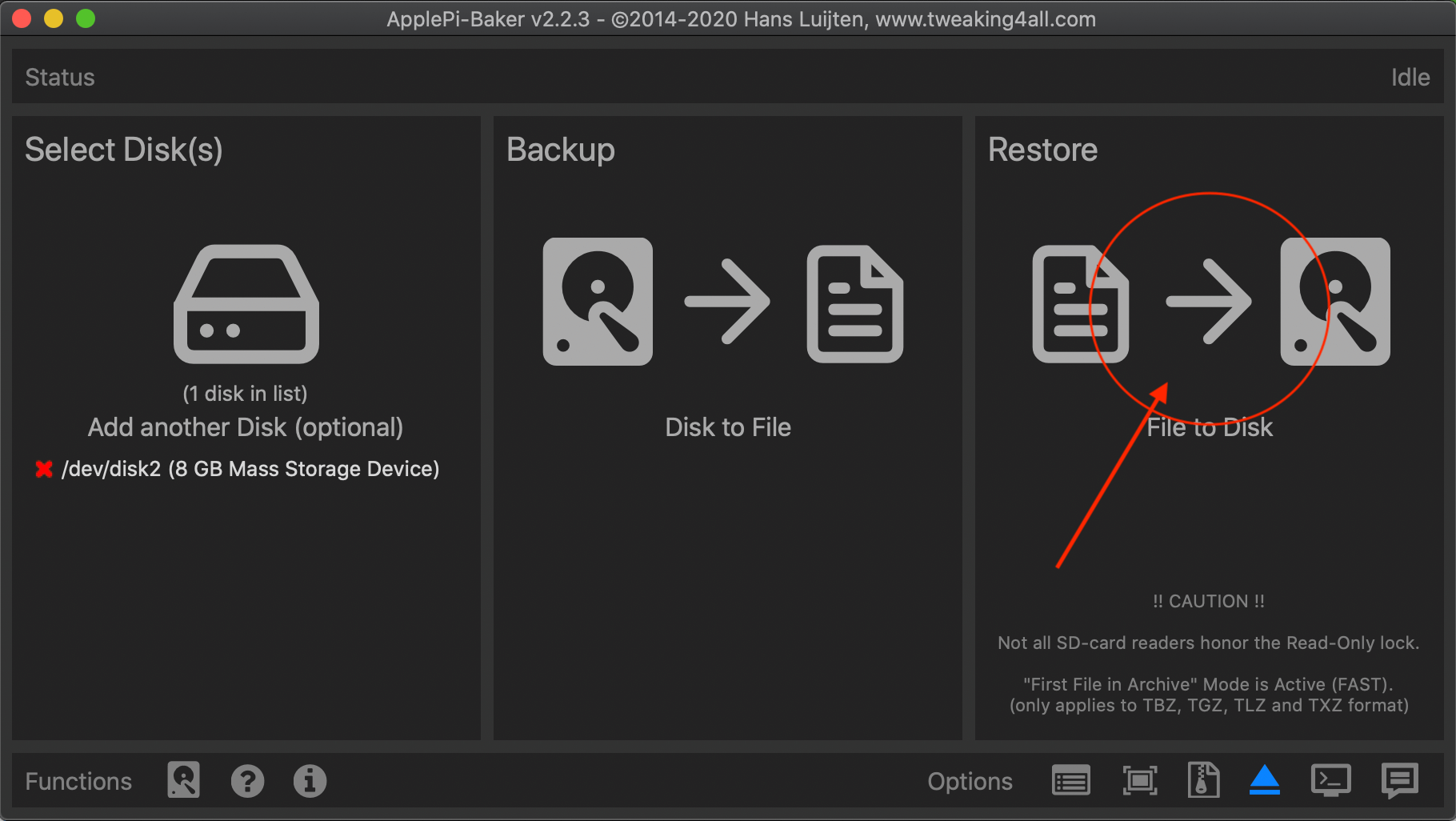
2. Válassza ki a letöltött IMG-fájlt.
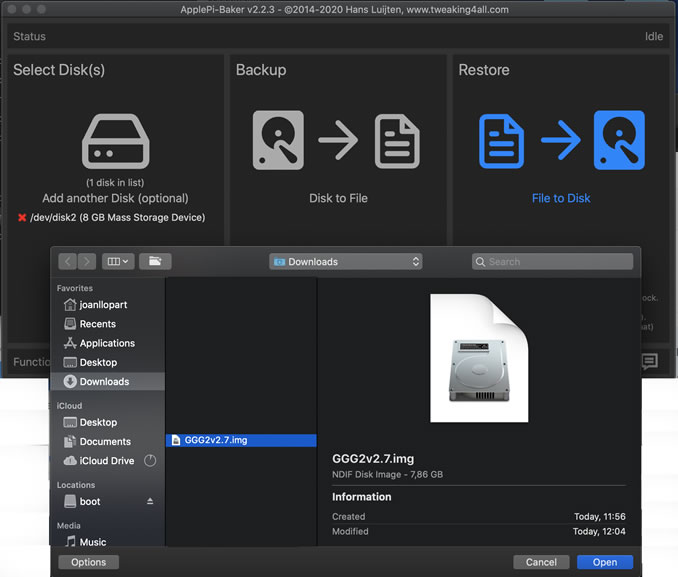
3. Kattintson a "Biztonsági mentés visszaállítása" gombra a kép kártyára írásához.